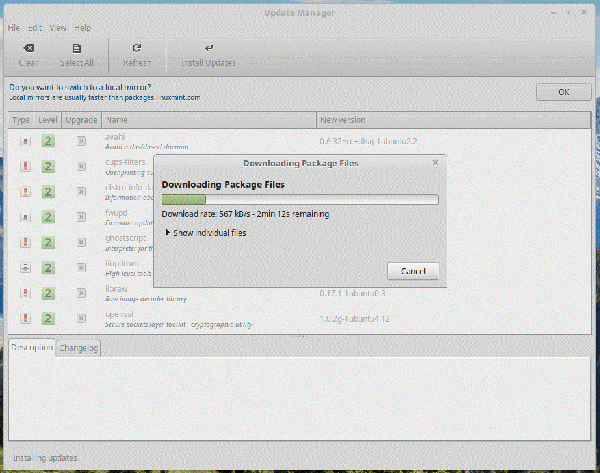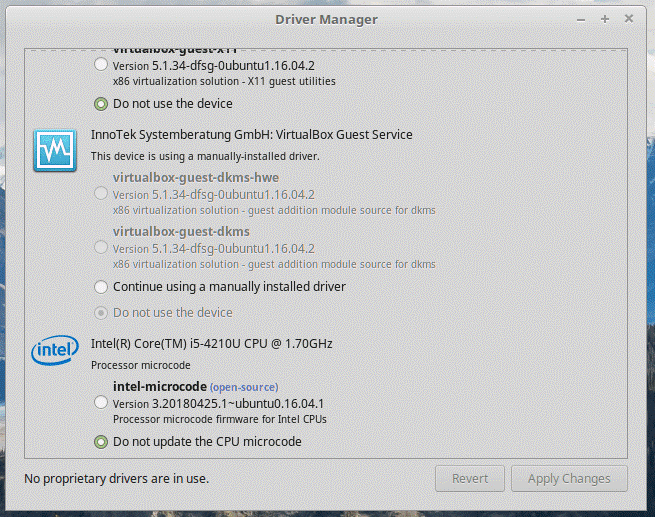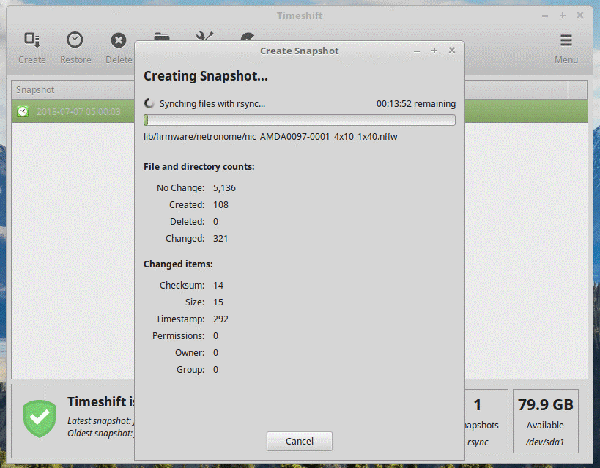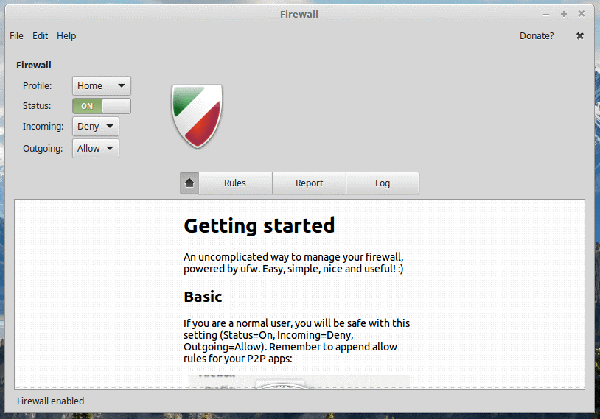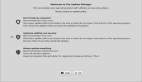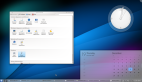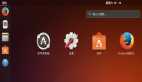【51CTO.com快译】 Linux Mint 19 Tara已在半个月前发布,它带来了一些重大的改进、修复和新功能,进一步巩固了作为新手以及macOS和Windows用户最佳的Linux发行版之一这个地位。
这款基于Ubuntu LTS的发行版随带MATE、Xfce或Cinnamon桌面环境,由于所有环境都得到了出色的改进,你不必担心自己在运行哪个环境。
如果你已安装了Linux Mint 19最新版,现在是时候熟悉一下Tara了,看看新安装Linux Mint 19后要做的头18件事。
1.检查更新和升级
这应该是安装任何操作系统后的第一件事,因为这将为你提供最新的脚本升级、软件库和软件包,这一切让系统更稳定更安全。
从菜单->更新管理器安装更新。
Linux Mint更新管理器
还可以通过在终端中运行下列命令来更新系统。
- $ sudo apt update && sudo apt upgrade -y
2.安装多媒体插件
Linux Mint 19整合了多种媒体播放器,但仍缺少一些多媒体代码,因此播放某些媒体文件可能是个问题。
运行下列命令来安装媒体插件,享受出色的电影观赏和音乐聆听体验。
- $ sudo apt-get install mint-meta-codecs
3.安装最新的图形驱动程序
这是很重要的一步,对于游戏玩家更是如此,因为你想享受流畅的游戏体验,必须安装最新的驱动程序。好消息是,只要点击几下即可。
进入到菜单 - >驱动程序管理器,执行此操作。
Linux Mint中安装图形驱动程序
4.在Linux Mint 19中安装最常用的软件
现在是时候安装运行日常任务和专业任务所需的软件了。几乎所有你需要的应用程序都可以通过软件管理器来安装。
如果你不清楚应用程序的名称,可以使用过滤器来浏览软件管理器,使用FossMint的搜索栏按类型搜索应用程序,或参阅我们的出色Linux应用程序和工具列表(https://www.fossmint.com/awesome-linux-software/)。
5.学习使用Snap
Snap(https://www.fossmint.com/what-are-ubuntu-snaps-and-how-are-they-important/)是Ubuntu开发的通用打包平台,它让用户使用简单的命令即可安装众多应用程序。
Linux Mint默认情况下不提供Snap,因为它使用Fedora开发的替代应用程序打包平台Flatpak(https://www.fossmint.com/install-flatpak-in-linux/)。不过你的系统是你的,可以使用这个简单命令安装snap。
- $ sudo apt install snapd
以后,学会如何使用其中一种或两种工具(即Snap和Flatpak)很重要。它们会在将来为你节省大量时间。
6.创建系统快照
创建系统快照是Linux Mint 19的重要建议,可以使用与更新管理器捆绑的Timeshift应用程序轻松完成此操作。
Timeshift创建Linux Mint快照
这个阶段很重要,万一出现令人遗憾的事件,比如安装破坏系统的应用程序,你始终可以恢复到系统副本。
7.试用桌面环境
Linux Mint提供了众多桌面环境,比如Cinnamon、Xfce和Mate,不妨假设你在不知道差异的情况下选择了其中一种。你可以轻松改用面向Linux的任何桌面环境。
只需搜索“Desktop Environments”(桌面环境)即可开始入手,也可以在Linux Mint 19上安装KDE桌面环境,如图所示。
安装KDE桌面环境之前,建议你创建系统快照。一旦创建了快照,你可以使用下列命令来安装KDE及重要组件。
- $ sudo apt install kubuntu-desktop konsole kscreen
安装完毕后,只需从登录屏幕注销并切换桌面环境。
8.定制Linux Mint桌面
在Linux Mint和几乎所有其他Linux发行版中,你可以使用任何唾手可得的外壳主题、图标主题和游标等对用户界面/用户体验(UI/UX)实行个性化。
FossMint主要涵盖与Ubuntu有关的主题,但切记:Linux Mint基于Ubuntu,与Ubuntu的所有主题、图标和应用程序等兼容。
9.玩游戏
Linux上玩游戏历来不是问题,可以玩的游戏与Windows操作系统上的游戏几乎一样多。更棒的是,有好多优秀的游戏可以免费下载和使用。
10.设置Redshift保护眼睛健康
Night Light已迅速成为桌面操作系统和手持设备的一项必备功能。该功能有助于过滤蓝光,因而减轻视觉疲劳。你要做的就是启动Redshift应用程序(它默认安装),将其设置成自动启动。
RedShift保护眼睛
11.改进系统的电源管理
Linux Mint 19灵活可靠。但这无法防止它时而过热、比较慢。好消息是,有一些工具可以解决这个问题,它们的名称就叫TLP和Laptop Mode Tools。
注意:这两种工具会冲突,原因是各自的软件包相互干扰,所以你要决定在设备上安装哪一个。
安装TLP电源管理工具
- $ sudo add-apt-repository ppa:linrunner/tlp
- $ sudo apt-get update
- $ sudo apt-get install tlp tlp-rdw
- $ sudo tlp start
或者
安装Laptop Mode Tools:
- $ sudo add-apt-repository ppa:ubuntuhandbook1/apps
- $ sudo apt-get update
- $ sudo apt-get install laptop-mode-tools
安装完毕后,运行下列命令,获取另外进行个性化的GUI。
- $ sudo gksu lmt-config-gui
12.更新防火墙设置
使用家庭网络时,你通常受到防火墙的保护,但使用公共网络时则不然,除非手动设置防火墙。
Linux Mint 19预装UFW(简单防火墙)。你只要在菜单中搜索Firewall并激活它,至少对于公共网络是这样。
在Linux Mint中启用UFW
13.安装酷酷的音乐播放器
不喜欢Tara上默认的音乐播放器?我会推荐包含GUI和命令行的下列实用的音乐播放器。
GUI音乐播放器
Audacious:跨平台轻量级音乐播放器。
Clementine:灵感来自Amarok的跨平台音乐播放器。
Lollypop:灵感来自material design的现代轻量级音乐播放器。
Museek:跨平台的开源音乐播放器应用程序。
Musique:类似iTunes的轻量级开源音乐播放器。
Rhythmbox:免费的开源音频播放器。
Tomahawk:高级的音乐播放器,可汇集你的所有音频流。
SMPlayer:免费的媒体播放器,支持任何视频和音频格式。
Deepin Music:Deepin技术团队开发的音乐播放器。
CLI:音乐播放器。
Cmus:功能强大、基于ncursed的开源命令行音乐播放器。
MOC:控制台音频播放器,功能强大且易于使用。
Mp3blaster:面向Linux文本控制台的音频播放器。
14.安装出色的编辑器或IDE
视你所用的工具而定:文本编辑器或者高级场合下的集成开发环境,你可能需要在搜索栏中输入“editor”及/或“IDE”,查看所有编辑器的列表,包括WYSIWYG、WYSIWYM、Markdown和维基风格的编辑器等。
15.安装Winepak
Winepak(https://www.fossmint.com/winepak-install-windows-apps-and-games-on-linux/)是一个开源工具,让你可以通过Flatpak搜索和安装wine应用程序,无需操心wine的协议。
16.通过Snap安装Skype和Spotify等
Skype和Spotify等流行应用程序默认情况下并不随带Linux Mint,但Linux Mint安装完成后安装这些应用程序几乎不费吹灰之力。
随着更多的应用程序经常添加进来,Snap库日益变大。Snap商店里面的好多应用程序都是免费的。
可以进入到Snap商店(https://snapcraft.io/store)以安装软件。
17.安装macOS Docks
也许你想在安装的Mint上模仿苹果的停靠栏(Dock)的经典外观。这里列出了类似MacOS的停靠栏(https://www.fossmint.com/macos-like-docks-for-ubuntu/)可供选择,它们都是免费的。
18.清洁系统
你已拥有了最新的驱动程序、媒体编解码器和应用程序,清理掉系统的垃圾文件很重要。可以使用许多应用程序来清理垃圾,比如Synaptic Package Manager和Stacer (https://www.fossmint.com/stacer-ubuntu-system-optimizer/)。
到目前为止最简单的方法是通过CLI。
删除未完全安装的软件包:
- $ sudo apt-get autoclean
删除apt-cache:
- $ sudo apt-get clean
删除不需要的软件依赖项:
- $ sudo apt-get autoremove
原文标题:18 Things to Do After Installing Linux Mint 19 Tara,作者:Martins D. Okoi
【51CTO译稿,合作站点转载请注明原文译者和出处为51CTO.com】